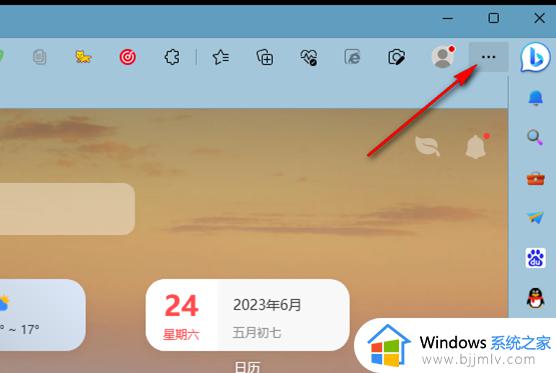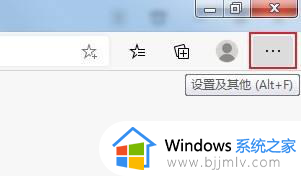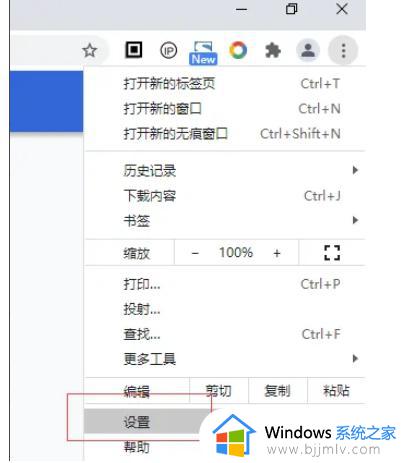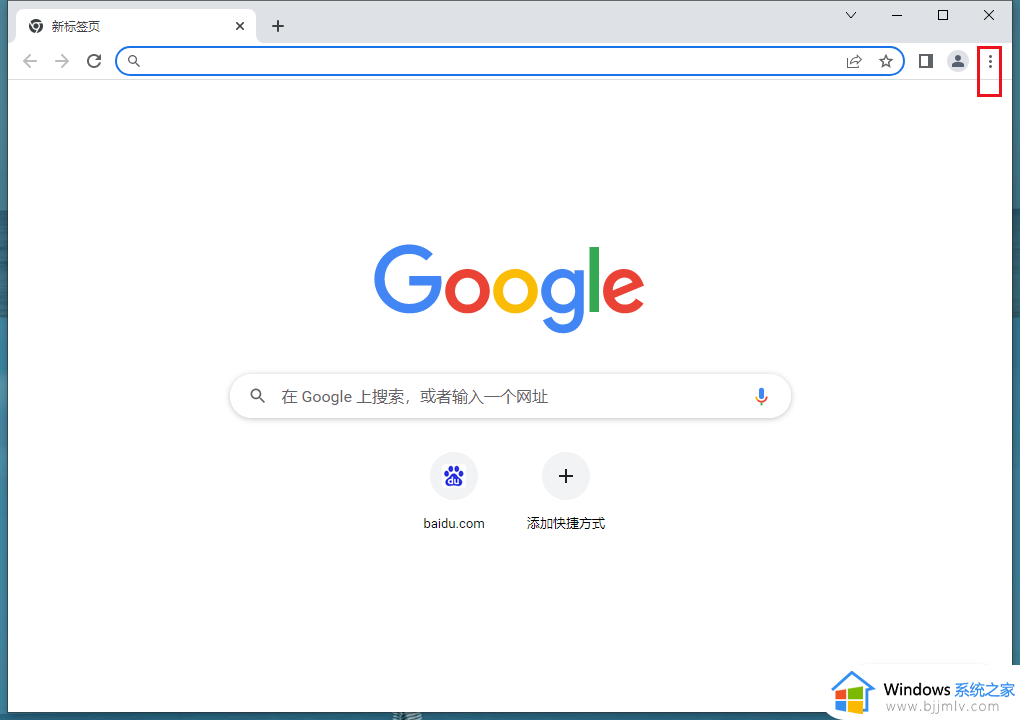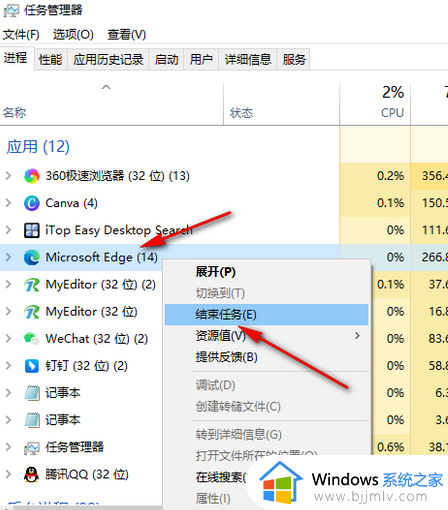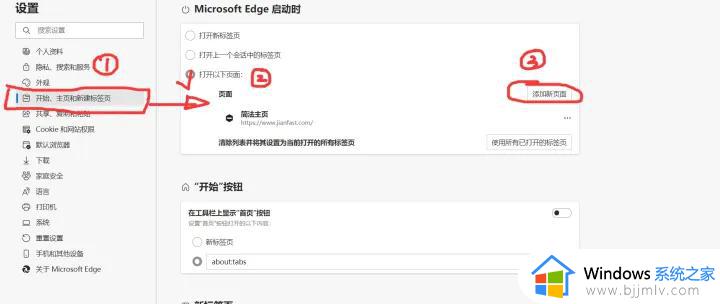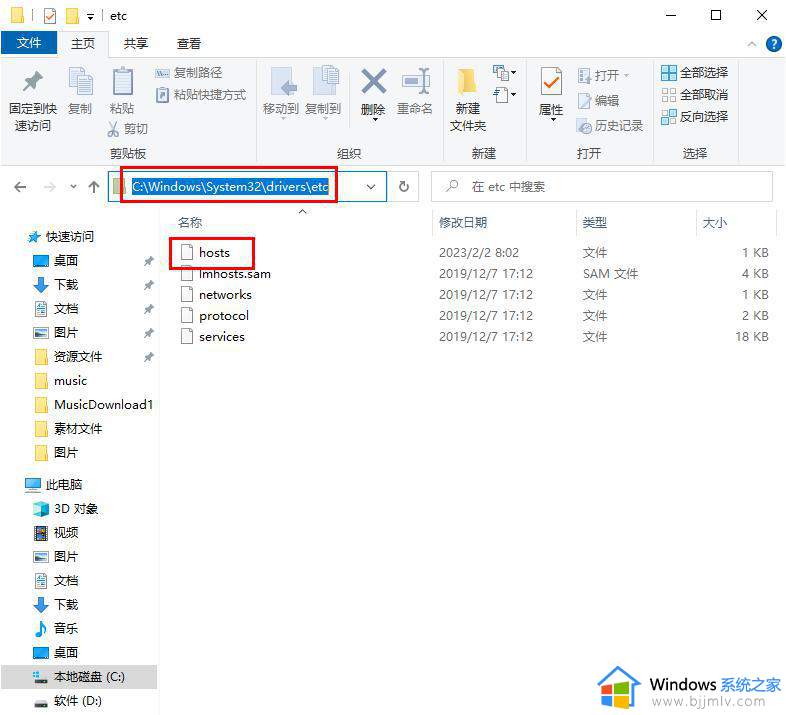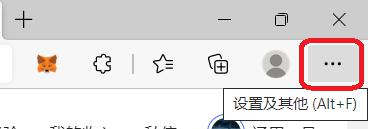Edge浏览器如何设置新建标签页为空白页面 Edge浏览器设置新建标签页为空白的方法
Edge浏览器如何设置新建标签页为空白页面,Edge浏览器是一款功能强大且备受欢迎的网络浏览器,它提供了许多个性化设置选项,其中之一是设置新建标签页为空白页面,这个功能可以让我们在打开新的标签页时不再显示任何预设内容,而是简洁地呈现一个空白页面本文将介绍Edge浏览器设置新建标签页为空白的方法,让我们一起来看看吧。
具体方法:
方法一:
1、在打开的Edge浏览器上点击新建标签页按钮。
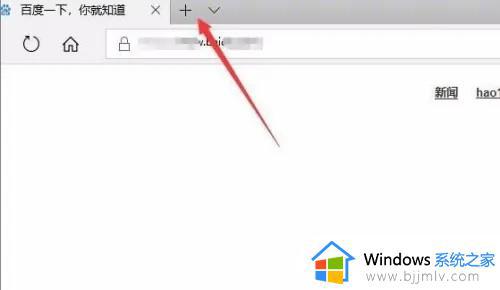
2、这时就会打开新建标签页的页面了,可以看到是热门站点与热门推荐等信息,这些内容对我们来说基本没有用的。
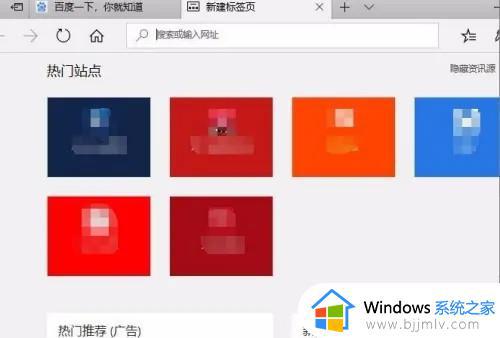
3、这时我们点击页面右上角的“隐藏资讯源”按钮。
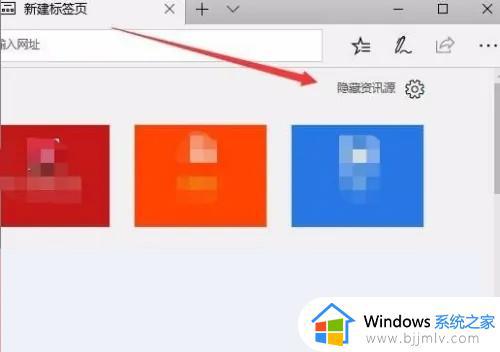
4、在打开的自定义页面中,可以选择新建标签页的页面显示设置为“空白页”一项,最后点击确定按钮。这样下次再点击新建标签页的按钮时,就会打开空白页面了。
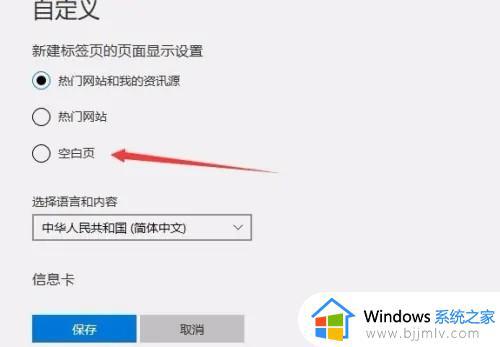
方法二:
1、双击打开软件,点击右上角的“…”按钮。
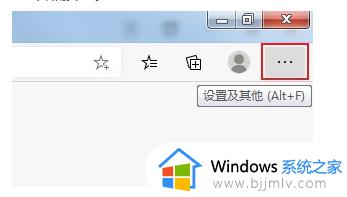
2、接着点击下方选项列表中的“设置”。
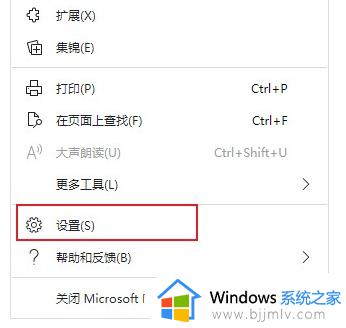
3、进入新界面后,找到右侧中的“新标签页打开方式”,点击选项框的下拉按钮。
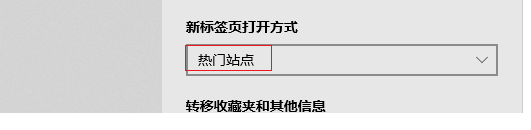
4、然后选择选项列表中的“空白页”。
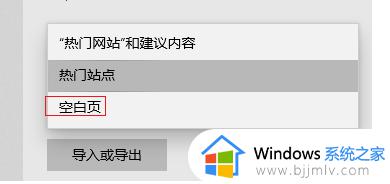
5、最后点击浏览器上方标签页右侧的“+”按钮就可以新建一个空白页了。
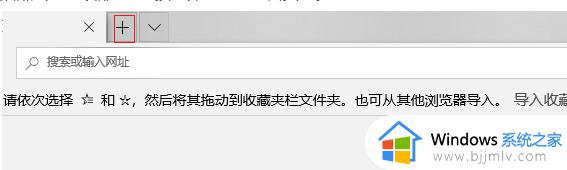
以上是Edge浏览器如何设置新建标签页为空白页面的全部内容,如果您遇到此问题,您可以按照本文的操作进行解决,非常简单快捷,一步到位。